
É cada vez mais comum criar arquivos de código e scripts que automatizam as tarefas mais comuns que executamos. Para esta criação, é necessário um editor de código que nos permita criar os arquivos e salvá-los no formato adequado. No Debian 9 temos as ferramentas Vim e Gedit, mas às vezes, um editor de código mais poderoso ou abrangente é necessário.
Entre os editores de código mais famosos e populares está Atom, um editor que aspira a ser um IDE e que podemos instalar e usar no Debian sem ter que desembolsar nenhum dinheiro.
Atom é um editor de código que pode ser conectado ao GitHub
Instalar o Atom em qualquer versão do Debian é relativamente fácil porque em o site oficial do Atom podemos encontrar o programa em formato Deb ou em formato rpm. Neste caso, escolheremos o programa em formato deb. Depois de fazer o download do pacote, abrimos um terminal na pasta onde o pacote está e escrevemos o seguinte:
sudo dpkg -i atom-amd64.deb
Isso instalará o editor de código Atom em nosso sistema operacional. Mas Não o encontraremos em espanhol mas sim em inglês. Um problema para quem não conhece a língua de Shakespeare embora possa ser resolvido rapidamente. Para fazer isso, basta ir até Packages -> Settings View e selecionar a opção "Install Packages / themes". A seguinte janela irá aparecer:
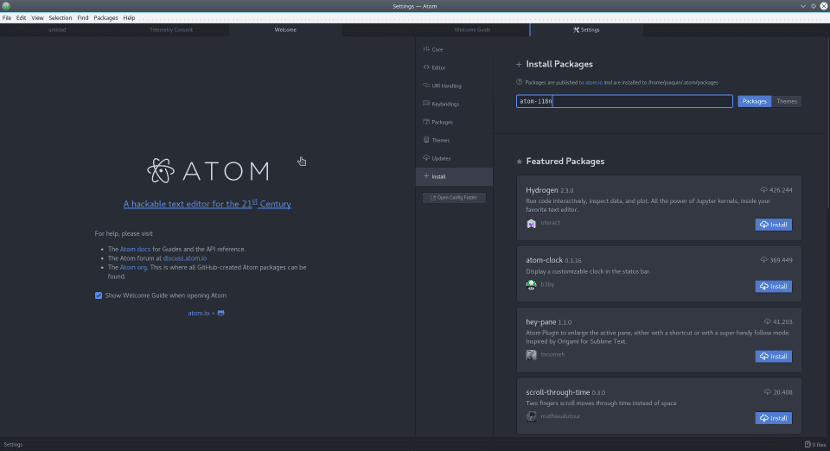
Na opção Instalar Pacotes procuraremos o pacote átomo-i18n e vamos instalá-lo. Após a instalação, vamos para Configurações dentro do pacote e alteramos inglês para espanhol (es), reinicie o editor de código e teremos Atom em espanhol. Através de Pacotes de instalação, não podemos apenas alterar o idioma do editor de código, mas também podemos instalar complementos e novas funções ou temas para personalizar o programa.
Obrigada. Há muito desisti de colocá-lo em espanhol porque não parecia fácil e você mostrou que era muito fácil.
Olá,
me dá o seguinte erro ao procurar o pacote: impossível obter o certificado do emissor local
Sabes como arranjar isso?
Obrigado, saudações.
Olá,
Eu segui vários procedimentos de instalação, incluindo o seu, e não sei por que, o atom não aparece com uma barra de menu etc. apenas um menu de contexto.
Não entendo o que acontece
Outra coisa, como vários editores, o único que permite imprimir é fixo, mas com o xed você pode trabalhar em uma única janela.
- sublime não
-visualstudio não
- colchetes não